A OneDrive ikon eltávolítása a File Explorerből a Windows 11 rendszerben
Így távolíthatja el a OneDrive ikont a Windows 11 File Explorer navigációs ablaktáblájáról. Alapértelmezés szerint megjeleníti a OneDrive – Személyes elem, amelynél nincs lehetőség megszabadulni tőle. Szerencsére ezen könnyű változtatni.
Hirdetés
A OneDrive egy szoftverkliens a Microsoft saját felhőszolgáltatásához. Lehetővé teszi a dokumentumok és fájlok szinkronizálását a számítógépek között. A Windows 10-hez hasonlóan a Windows 11-ben is előre telepítve van a OneDrive.
Egy meghajtó tárolási kapacitás tervedtől függ. A fogyasztók számára a Microsoft 5 GB tárhelyet kínál ingyenesen. Ha rendelkezik Microsoft 365-előfizetéssel, 1 TB-ot kap a OneDrive-on. Végül fizethet egy keveset a plusz helyért, mondjuk 2 TB-ért.
A OneDrive minden népszerű platformon elérhető. Webalkalmazásként is működik. Windows 11 rendszerben a OneDrive ikon megjelenik a navigációs ablakban.
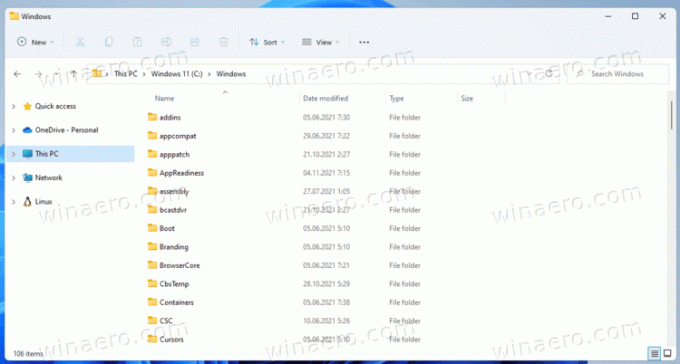
Ha nem elégedett az alapértelmezett beállításokkal, a következőképpen távolíthatja el.
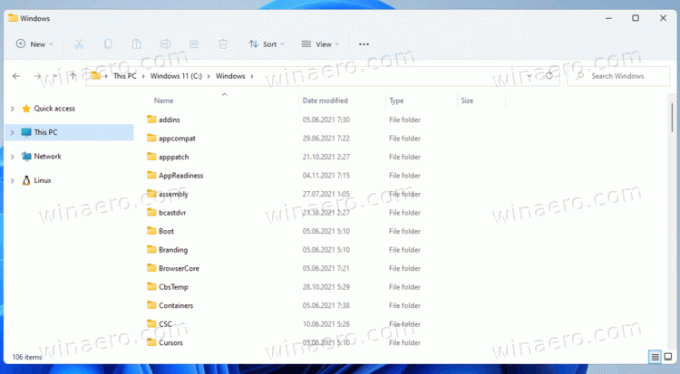
Távolítsa el a OneDrive ikont a Windows 11 Fájlkezelőjéből
- Nyissa meg a Registry szerkesztő; nyomja meg a Win + R gombot, és írja be
regeditbele Fuss doboz. - A bal oldali ablaktáblában lépjen a kulcsra
HKEY_CURRENT_USER\Software\Classes\CLSID\{018D5C66-4533-4307-9B53-224DE2ED1FE6}. A rendszerleíróadatbázis-szerkesztő címsorába másolhatja és beillesztheti. - A jobb oldalon kattintson duplán a
Rendszer. IsPinnedToNameSpaceTreeDWORD érték. - Módosítsa az értékadatait 0-ról 1-re, és kattintson a gombra rendben.

- Most navigáljon a kulcshoz
HKEY_CURRENT_USER\Software\Microsoft\Windows\CurrentVersion\Explorer\Desktop\NameSpace. - Kattintson jobb gombbal a
{018D5C66-4533-4307-9B53-224DE2ED1FE6}bejegyzést a bal oldalon, és válassza ki Töröl. El kell távolítania.
- A módosítás alkalmazásához zárja be az összes Explorer ablakot.
Kész vagy!
Ha most megnyitja a Fájlkezelőt, a bal oldali navigációs ablaktáblában többé nem jelenik meg a OneDrive ikon.
A módosítást később bármikor visszavonhatja. Mindössze annyit kell tennie, hogy megváltoztatja a rendszert. IsPinnedToNameSpaceTree értéke 0-ról 1-re. Ezután hozza létre a HKEY_CURRENT_USER\Software\Microsoft\Windows\CurrentVersion\Explorer\Desktop\NameSpace\{018D5C66-4533-4307-9B53-224DE2ED1FE6} kulcsot. Végül nyissa meg újra a File Explorer programot.
Az idő megtakarítása érdekében elkészítettem néhány REG fájlt.
Töltse le a használatra kész REG fájlokat
Először is töltse le a következő ZIP archívum és nyissa ki. Most bontsa ki a két rendszerleíró fájlt egy tetszőleges mappába.
A OneDrive ikonnak a Fájlkezelőből való eltávolításához kattintson duplán a fájlra Remove_OneDrive_from_navigation_pane.reg. Most nyissa meg újra a File Explorer programot, és a OneDrive eltűnik a bal oldalról.
A OneDrive navigációs panelen történő visszaállításához használja a fájlt Add_OneDrive_to_navigation_pane.reg.
Ez az!

